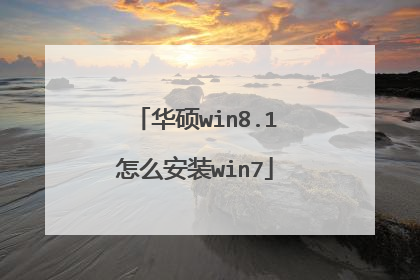如何将华硕win8换成win7系统
华硕win8换成win7系统: 准备工作: ①准备一个内存大于4G的u盘,然后下载大番薯u盘启动盘制作工具标准版将u盘插入电脑usb制作成u盘启动盘 ②在网络下载win7系统的镜像安装包(下载完毕之后不需要解压),直接放入制作好的大番薯u盘启动盘中即可。 安装步骤: 1、把u盘插入usb接口,然后重启电脑,等待开机画面出现华硕的logo时,华硕笔记本按“esc”,台式电脑则按“f8”进入到启动项选择窗口,选择“USB-HDD”从u盘启动,按下回车键确认,如图所示: 2、此时进入大番薯主菜单界面,选择【02】大番薯win8×86pe维护版(新机器)并按回车进入,如图所示: 3、进入大番薯pe界面后,双击打开diskgenius分区工具,将磁盘全部删除,新建分区,分区格式为mbr,如图所示: 4、然后双击打开大番薯pe装机工具,点击浏览,找到放在u盘内的win7系统镜像安装包并选择打开,如图所示: 5、添加完系统镜像安装包后,在工具磁盘列表中点击活动磁盘当做系统盘(除却u盘),然后选择“确定”,如图所示: 6、随后会弹出询问是否执行还原操作,单击“确定”开始执行,如图所示: 7、之后大番薯pe装机工具便会自动执行,只需等待成功还原即可。如图所示: 8、最后还原成功会询问是否马上重启计算机,点击“是”,开机后等待win7系统安装结束即可,如图所示:
预装win8的华硕笔记本改win7系统的步骤:准备工具:u启动u盘启动盘 首先,所有预装win8系统的电脑要安装win7都必须关闭“Secure Boot”功能,启用传统的“Legacy Boot”。这样才能使用u盘或者光盘安装win7系统。1,开机后不停地按F2键,进入到BIOS操作界面。用键盘方向键在“Security”选项下找到“Secure BOOT Control”,将“Enabled”改为“Disabled”,这一步骤的目的是关闭微软的“Secure BOOT”,这个功能开启会导致不能识别u盘启动系统的安装。 2,按ESC键回退到BIOS主界面,切换到“BOOT”标签,将“Launch CSM”改为“Enabled”(如果是灰色不可以选择,先按F10保存退出再次进入就可以选择了),这个选项的作用就是,将UEFI的BIOS改为传统BIOS模式。 3,最后键盘功能键按 F10 保存并退出,重新启动。开机时长按 ESC 键呼叫开机选单,就可以更改启动项了,然后就可以安装系统了。 二、bios设置完成后,我们就可以进入win7系统安装环节了1、把制作好的u启动u盘启动盘插在电脑usb接口上(建议插在usb2.0端口,非蓝色usb端口),接着重启电脑,开机时不断按“ESC”进入快速引导窗口,选择u盘启动。(一般为USB开头或u盘型号),按回车键确认选择执行,如下图所示: 2、进入u启动主菜单后选择【02】运行u启动win8pe防蓝屏版,按回车键执行加载u启动win8pe系统,随后u启动pe装机工具会自动打开并加载。将系统安装在c盘,如下图所示: 3、按操作进行然后耐心等待安装程序释放完毕并重启电脑即可,如下图所示: 4、电脑重启后自动完成后续程序安装,并设置相关账户参数。至此,华硕原版win8改win7系统安装教程就结束了。
你自己拿到维修店里面花钱安装系统不就解决问题了
预装win8的华硕笔记本改win7系统的步骤:准备工具:u启动u盘启动盘 首先,所有预装win8系统的电脑要安装win7都必须关闭“Secure Boot”功能,启用传统的“Legacy Boot”。这样才能使用u盘或者光盘安装win7系统。1,开机后不停地按F2键,进入到BIOS操作界面。用键盘方向键在“Security”选项下找到“Secure BOOT Control”,将“Enabled”改为“Disabled”,这一步骤的目的是关闭微软的“Secure BOOT”,这个功能开启会导致不能识别u盘启动系统的安装。 2,按ESC键回退到BIOS主界面,切换到“BOOT”标签,将“Launch CSM”改为“Enabled”(如果是灰色不可以选择,先按F10保存退出再次进入就可以选择了),这个选项的作用就是,将UEFI的BIOS改为传统BIOS模式。 3,最后键盘功能键按 F10 保存并退出,重新启动。开机时长按 ESC 键呼叫开机选单,就可以更改启动项了,然后就可以安装系统了。 二、bios设置完成后,我们就可以进入win7系统安装环节了1、把制作好的u启动u盘启动盘插在电脑usb接口上(建议插在usb2.0端口,非蓝色usb端口),接着重启电脑,开机时不断按“ESC”进入快速引导窗口,选择u盘启动。(一般为USB开头或u盘型号),按回车键确认选择执行,如下图所示: 2、进入u启动主菜单后选择【02】运行u启动win8pe防蓝屏版,按回车键执行加载u启动win8pe系统,随后u启动pe装机工具会自动打开并加载。将系统安装在c盘,如下图所示: 3、按操作进行然后耐心等待安装程序释放完毕并重启电脑即可,如下图所示: 4、电脑重启后自动完成后续程序安装,并设置相关账户参数。至此,华硕原版win8改win7系统安装教程就结束了。
你自己拿到维修店里面花钱安装系统不就解决问题了
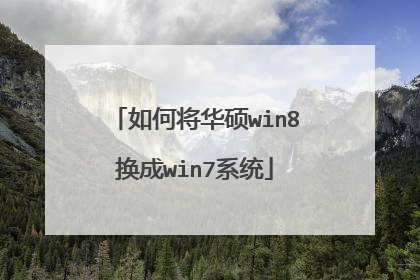
华硕笔记本win8.1加装win7系统教程
华硕笔记本win8.1加装win7可以用系统盘: 1.系统光盘放入光驱里。2.打开电源,然后观察屏幕的提示,在启动系统之前有按“F2进行BIOS设置。3.设置启动方式。找到boot的选项,有第一启动,一般是1st Boot Device,用光标移动到上面,按回车键进去选择带DVD字样的那一项,按回车键确认。4.光标移动的按键方法有的是键盘的方向键,有的是F5和F6,这个看屏幕的提示。然后按F10,选择yes,按回车键确定,然后电脑自动重启。 5.这时启动时从光盘启动,进入安装系统界面,按照系统提示,一步步操作,安装过程会重启多次。
你说的是双系统的。首先要在你的电脑硬盘上新分出一个分区,然后和装别的系统一样,U盘、光盘或者磁盘装系统,要注意的是把新系统装到刚分的分区了,别影响原来的系统盘。这样就组成双系统了,开机的时候可以选择开启哪个系统。具体的双系统教程给你连接。看看吧。 http://jingyan.baidu.com/article/9f63fb91d5b5b7c8400f0ed9.html
下载个虚拟光驱软件,下载系统,直接在win8下安装就好
电脑配置好,就用虚拟机,感觉个人用很流畅的话,就装双系统
直接装?
你说的是双系统的。首先要在你的电脑硬盘上新分出一个分区,然后和装别的系统一样,U盘、光盘或者磁盘装系统,要注意的是把新系统装到刚分的分区了,别影响原来的系统盘。这样就组成双系统了,开机的时候可以选择开启哪个系统。具体的双系统教程给你连接。看看吧。 http://jingyan.baidu.com/article/9f63fb91d5b5b7c8400f0ed9.html
下载个虚拟光驱软件,下载系统,直接在win8下安装就好
电脑配置好,就用虚拟机,感觉个人用很流畅的话,就装双系统
直接装?

华硕笔记本的win8.1系统如何改成win7
直接在win8下利用ghost安装器安装,操作步骤如下: 1、首先百度一下:win7 ghost,下载win7 ghost系统的iso文件; 2、系统应安装有winrar解压缩软件,右击该iso文件,选择打开方式,下级菜单点击RAR解压软件; 3、按ctrl键,分别单击安装系统.exe和win7.gho,点击解压到; 注意:如果下载的iso文件中没有ghost安装器,可以通过百度搜索下载。 4、选择非C盘的某个文件夹,例如这里选择D:GhostInstall文件夹,点击确定,等待解压完成; 5、打开D:GhostInstall文件夹,双击安装系统.exe; 6、右侧列表点击win7.gho,其他按默认选项,点击执行,计算机重启开始还原进行安装,耐心等待安装结束进入桌面即可。 备注:ghost安装器并不是直接在win8系统中进行ghost还原,而是重启进入dos模式进行还原;
去售后服务店刷系统,我就是这样的,不过刷过之后机子特别卡,我现在就是这样的,等开机都要等一分多钟,以前win8只需要十几秒。
你自己去外面买个win7的安装盘装上就是,不过不建议,个人还是觉得win8比较好,或许开始有点不习惯
重装系统
去售后服务店刷系统,我就是这样的,不过刷过之后机子特别卡,我现在就是这样的,等开机都要等一分多钟,以前win8只需要十几秒。
你自己去外面买个win7的安装盘装上就是,不过不建议,个人还是觉得win8比较好,或许开始有点不习惯
重装系统

如何将华硕笔记本win8改为win7系统
关于预装win8系统的华硕笔记本电脑更改安装win7系统方式: 1、安全启动项设置:开机出现ASUS标志时按F2--进入到BIOS界面--security- boot control-disabled;BOOT--launch CSM--enabled,然后按F10保存退出。 2、系统光盘放入光驱或插上U盘,开机按ESC键,启动项选择,选择DVD光驱或USB***启动安装,一般选择前面没有UEFI的启动项启动。 3、由于预装win8系统的机器一般是GPT分区格式,安装win7系统时例如提示:无法安装到此磁盘,则需要将GPT分区转换为MBR分区的,也可以进入PE之后使用分区工具diskgenius将您的硬盘重新进行分区,将您的分区表修改成MBR分区表,然后安装win7系统,但是由于修改为MBR分区表会格式化整个硬盘,电脑里面的隐藏分区文件和数据资料都会丢失,请先备份保存重要数据资料到外接存储设备。
预装win8的华硕笔记本改win7系统的步骤: 准备工具:u启动u盘启动盘首先,所有预装win8系统的电脑要安装win7都必须关闭“Secure Boot”功能,启用传统的“Legacy Boot”。这样才能使用u盘或者光盘安装win7系统。1,开机后不停地按F2键,进入到BIOS操作界面。用键盘方向键在“Security”选项下找到“Secure BOOT Control”,将“Enabled”改为“Disabled”,这一步骤的目的是关闭微软的“Secure BOOT”,这个功能开启会导致不能识别u盘启动系统的安装。 2,按ESC键回退到BIOS主界面,切换到“BOOT”标签,将“Launch CSM”改为“Enabled”(如果是灰色不可以选择,先按F10保存退出再次进入就可以选择了),这个选项的作用就是,将UEFI的BIOS改为传统BIOS模式。 3,最后键盘功能键按 F10 保存并退出,重新启动。开机时长按 ESC 键呼叫开机选单,就可以更改启动项了,然后就可以安装系统了。 二、bios设置完成后,我们就可以进入win7系统安装环节了1、把制作好的u启动u盘启动盘插在电脑usb接口上(建议插在usb2.0端口,非蓝色usb端口),接着重启电脑,开机时不断按“ESC”进入快速引导窗口,选择u盘启动。(一般为USB开头或u盘型号),按回车键确认选择执行,如下图所示: 2、进入u启动主菜单后选择【02】运行u启动win8pe防蓝屏版,按回车键执行加载u启动win8pe系统,随后u启动pe装机工具会自动打开并加载。将系统安装在c盘,如下图所示: 3、按操作进行然后耐心等待安装程序释放完毕并重启电脑即可,如下图所示: 4、电脑重启后自动完成后续程序安装,并设置相关账户参数。至此,华硕原版win8改win7系统安装教程就结束了。
预装win8的华硕笔记本改win7系统的步骤:准备工具:u启动u盘启动盘 首先,所有预装win8系统的电脑要安装win7都必须关闭“Secure Boot”功能,启用传统的“Legacy Boot”。这样才能使用u盘或者光盘安装win7系统。1,开机后不停地按F2键,进入到BIOS操作界面。用键盘方向键在“Security”选项下找到“Secure BOOT Control”,将“Enabled”改为“Disabled”,这一步骤的目的是关闭微软的“Secure BOOT”,这个功能开启会导致不能识别u盘启动系统的安装。 2,按ESC键回退到BIOS主界面,切换到“BOOT”标签,将“Launch CSM”改为“Enabled”(如果是灰色不可以选择,先按F10保存退出再次进入就可以选择了),这个选项的作用就是,将UEFI的BIOS改为传统BIOS模式。 3,最后键盘功能键按 F10 保存并退出,重新启动。开机时长按 ESC 键呼叫开机选单,就可以更改启动项了,然后就可以安装系统了。 二、bios设置完成后,我们就可以进入win7系统安装环节了1、把制作好的u启动u盘启动盘插在电脑usb接口上(建议插在usb2.0端口,非蓝色usb端口),接着重启电脑,开机时不断按“ESC”进入快速引导窗口,选择u盘启动。(一般为USB开头或u盘型号),按回车键确认选择执行,如下图所示: 2、进入u启动主菜单后选择【02】运行u启动win8pe防蓝屏版,按回车键执行加载u启动win8pe系统,随后u启动pe装机工具会自动打开并加载。将系统安装在c盘,如下图所示: 3、按操作进行然后耐心等待安装程序释放完毕并重启电脑即可,如下图所示: 4、电脑重启后自动完成后续程序安装,并设置相关账户参数。至此,华硕原版win8改win7系统安装教程就结束了。
重装系统。网上应该有傻瓜重装系统软件。好像叫大白菜。求采纳
预装win8的华硕笔记本改win7系统的步骤: 准备工具:u启动u盘启动盘首先,所有预装win8系统的电脑要安装win7都必须关闭“Secure Boot”功能,启用传统的“Legacy Boot”。这样才能使用u盘或者光盘安装win7系统。1,开机后不停地按F2键,进入到BIOS操作界面。用键盘方向键在“Security”选项下找到“Secure BOOT Control”,将“Enabled”改为“Disabled”,这一步骤的目的是关闭微软的“Secure BOOT”,这个功能开启会导致不能识别u盘启动系统的安装。 2,按ESC键回退到BIOS主界面,切换到“BOOT”标签,将“Launch CSM”改为“Enabled”(如果是灰色不可以选择,先按F10保存退出再次进入就可以选择了),这个选项的作用就是,将UEFI的BIOS改为传统BIOS模式。 3,最后键盘功能键按 F10 保存并退出,重新启动。开机时长按 ESC 键呼叫开机选单,就可以更改启动项了,然后就可以安装系统了。 二、bios设置完成后,我们就可以进入win7系统安装环节了1、把制作好的u启动u盘启动盘插在电脑usb接口上(建议插在usb2.0端口,非蓝色usb端口),接着重启电脑,开机时不断按“ESC”进入快速引导窗口,选择u盘启动。(一般为USB开头或u盘型号),按回车键确认选择执行,如下图所示: 2、进入u启动主菜单后选择【02】运行u启动win8pe防蓝屏版,按回车键执行加载u启动win8pe系统,随后u启动pe装机工具会自动打开并加载。将系统安装在c盘,如下图所示: 3、按操作进行然后耐心等待安装程序释放完毕并重启电脑即可,如下图所示: 4、电脑重启后自动完成后续程序安装,并设置相关账户参数。至此,华硕原版win8改win7系统安装教程就结束了。
预装win8的华硕笔记本改win7系统的步骤:准备工具:u启动u盘启动盘 首先,所有预装win8系统的电脑要安装win7都必须关闭“Secure Boot”功能,启用传统的“Legacy Boot”。这样才能使用u盘或者光盘安装win7系统。1,开机后不停地按F2键,进入到BIOS操作界面。用键盘方向键在“Security”选项下找到“Secure BOOT Control”,将“Enabled”改为“Disabled”,这一步骤的目的是关闭微软的“Secure BOOT”,这个功能开启会导致不能识别u盘启动系统的安装。 2,按ESC键回退到BIOS主界面,切换到“BOOT”标签,将“Launch CSM”改为“Enabled”(如果是灰色不可以选择,先按F10保存退出再次进入就可以选择了),这个选项的作用就是,将UEFI的BIOS改为传统BIOS模式。 3,最后键盘功能键按 F10 保存并退出,重新启动。开机时长按 ESC 键呼叫开机选单,就可以更改启动项了,然后就可以安装系统了。 二、bios设置完成后,我们就可以进入win7系统安装环节了1、把制作好的u启动u盘启动盘插在电脑usb接口上(建议插在usb2.0端口,非蓝色usb端口),接着重启电脑,开机时不断按“ESC”进入快速引导窗口,选择u盘启动。(一般为USB开头或u盘型号),按回车键确认选择执行,如下图所示: 2、进入u启动主菜单后选择【02】运行u启动win8pe防蓝屏版,按回车键执行加载u启动win8pe系统,随后u启动pe装机工具会自动打开并加载。将系统安装在c盘,如下图所示: 3、按操作进行然后耐心等待安装程序释放完毕并重启电脑即可,如下图所示: 4、电脑重启后自动完成后续程序安装,并设置相关账户参数。至此,华硕原版win8改win7系统安装教程就结束了。
重装系统。网上应该有傻瓜重装系统软件。好像叫大白菜。求采纳

华硕win8.1怎么安装win7
华硕电脑win8.1系统改装win7系统具体安装步骤如下: 准备工作: ① 下载u深度u盘启动盘制作工具 ② 一个能够正常使用的u盘(容量大小建议在4g以上) ③了解电脑u盘启动快捷键 安装系统到电脑本地操作步骤: 1、首先将u盘制作成u深度u盘启动盘,重启电脑等待出现开机画面按下启动快捷键,选择u盘启动进入到u深度主菜单,选取“【02】U深度WIN8 PE标准版(新机器)”选项,按下回车键确认,如下图所示: 2、进入win8PE系统,将会自行弹出安装工具,点击“浏览”进行选择存到u盘中win7系统镜像文件,如下图所示: 3、等待u深度pe装机工具自动加载win7系统镜像包安装文件,只需选择安装磁盘位置,然后点击“确定”按钮即可,如下图所示: 4、此时在弹出的提示窗口直接点击“确定”按钮,如下图所示: 5、随后安装工具开始工作,需要耐心等待几分钟, 如下图所示: 6、完成后会弹出重启电脑提示,点击“是(Y)”按钮即可,如下图所示: 7 、此时就可以拔除u盘了,重启系统开始进行安装,无需进行操作,等待安装完成即可,最终进入系统桌面前还会重启一次,如下图所示:
解决方法:利用U盘+win7原版镜像重新做系统 所需工具:容量≥4G的U盘、内部版本为7601的win7原版镜像、一款刻录软件操作方法:1,下载内部版本为7601的win7(sp1)原版iso镜像。2,将U盘插入电脑。 3,用刻录软件打开下载好的iso镜像。4,点击菜单栏中的“启动”选“写入硬盘镜像”。5,接下来在弹出的窗口直接点击“写入”按钮(注:将写入方式选择为“USB-HDD+”,如果不是这个模式,可能导致电脑无法通过U盘正常启动。)6,弹出“所有数据将丢失,确定继续操作吗?”提示框,点击“是”。 7,等待片刻,安装系统的镜像文件数据正在写入到U盘里。 8,刻录完成,准备开始重装系统。 9,重启计算机。 10,开机狂按F1或F2进入BIOS设置(不同主板按钮不同,具体需要到主板官网查询)。11,利用左右键调至boot菜单,确保UEFI boot为Disable(或确保boot mode为legacy BIOS)。 12,设置Boot Priority Order顺序,利用F5/F6键将USB HDD设置为第一个。 13,保存并重启。14、进入win7预装pe。15,点击“现在安装”。 16,设置“要安装的语言”、“时间和货币格式”、“键盘和输入方法”(默认即可),点击下一步进行安装。17,接受许可,点击下一步进行安装。 18,选择自定义。 19,进入选择磁盘处,按shift+F10进入cmd,输入diskpart,按回车。 20,依次输入以下语句(每条语句的含义在图中已标出)。 list diskselect disk 0cleanconvert mbrcreate partition primary size =30720activeformat quicklist partitioncreate partition logical size =5120create partition extendedexitexit21,点击刷新,就可以看到分好的分区了。 22,选择分区1,点击下一步进行安装。 23,安装完等待自动重启。24,重启之后就彻底完成安装了,进入win7系统。25,到主板官网下载驱动,以确保电脑硬件全部正常使用。注意事项:1、电脑驱动要安装最适合的,最新的驱动不一定适合硬件,所以不要通过某精灵和某人生下载驱动,一定要去主板官网下载驱动,尤其是笔记本电脑。2、win8采用UEFI引导+GPT磁盘分区表,想在win8基础上安装win7,需要修改磁盘分区表,变成mbr,不然无法安装win7,而进行此操作需要清空磁盘全部数据,需要提前备份资料,以防数据丢失。 3、如果想从win7换回win8,方法类似,不同之处在于:镜像不同、引导模式不是legacy而是UEFI、“convert mbr”换成“convert gpt”。 4、转换磁盘分区表变成MBR,也可以通过PE系统下的磁盘分区工具进行转换,不过,此方法较麻烦,而且通过PE系统下安装的Windows7不是原版,不纯净,安装成功后还会有许多bug和广告,因此不建议采用。
解决方法:利用U盘+win7原版镜像重新做系统 所需工具:容量≥4G的U盘、内部版本为7601的win7原版镜像、一款刻录软件操作方法:1,下载内部版本为7601的win7(sp1)原版iso镜像。2,将U盘插入电脑。 3,用刻录软件打开下载好的iso镜像。4,点击菜单栏中的“启动”选“写入硬盘镜像”。5,接下来在弹出的窗口直接点击“写入”按钮(注:将写入方式选择为“USB-HDD+”,如果不是这个模式,可能导致电脑无法通过U盘正常启动。)6,弹出“所有数据将丢失,确定继续操作吗?”提示框,点击“是”。 7,等待片刻,安装系统的镜像文件数据正在写入到U盘里。 8,刻录完成,准备开始重装系统。 9,重启计算机。 10,开机狂按F1或F2进入BIOS设置(不同主板按钮不同,具体需要到主板官网查询)。11,利用左右键调至boot菜单,确保UEFI boot为Disable(或确保boot mode为legacy BIOS)。 12,设置Boot Priority Order顺序,利用F5/F6键将USB HDD设置为第一个。 13,保存并重启。14、进入win7预装pe。15,点击“现在安装”。 16,设置“要安装的语言”、“时间和货币格式”、“键盘和输入方法”(默认即可),点击下一步进行安装。17,接受许可,点击下一步进行安装。 18,选择自定义。 19,进入选择磁盘处,按shift+F10进入cmd,输入diskpart,按回车。 20,依次输入以下语句(每条语句的含义在图中已标出)。 list diskselect disk 0cleanconvert mbrcreate partition primary size =30720activeformat quicklist partitioncreate partition logical size =5120create partition extendedexitexit21,点击刷新,就可以看到分好的分区了。 22,选择分区1,点击下一步进行安装。 23,安装完等待自动重启。24,重启之后就彻底完成安装了,进入win7系统。25,到主板官网下载驱动,以确保电脑硬件全部正常使用。注意事项:1、电脑驱动要安装最适合的,最新的驱动不一定适合硬件,所以不要通过某精灵和某人生下载驱动,一定要去主板官网下载驱动,尤其是笔记本电脑。2、win8采用UEFI引导+GPT磁盘分区表,想在win8基础上安装win7,需要修改磁盘分区表,变成mbr,不然无法安装win7,而进行此操作需要清空磁盘全部数据,需要提前备份资料,以防数据丢失。 3、如果想从win7换回win8,方法类似,不同之处在于:镜像不同、引导模式不是legacy而是UEFI、“convert mbr”换成“convert gpt”。 4、转换磁盘分区表变成MBR,也可以通过PE系统下的磁盘分区工具进行转换,不过,此方法较麻烦,而且通过PE系统下安装的Windows7不是原版,不纯净,安装成功后还会有许多bug和广告,因此不建议采用。